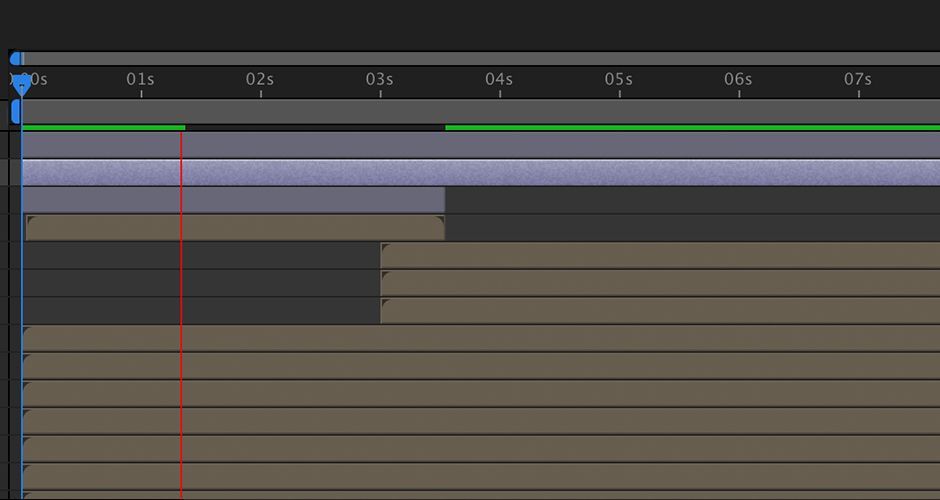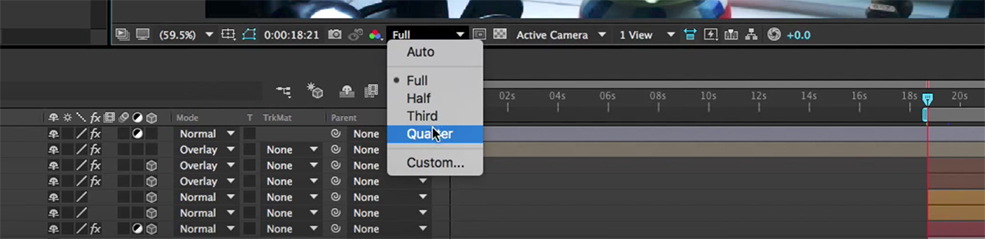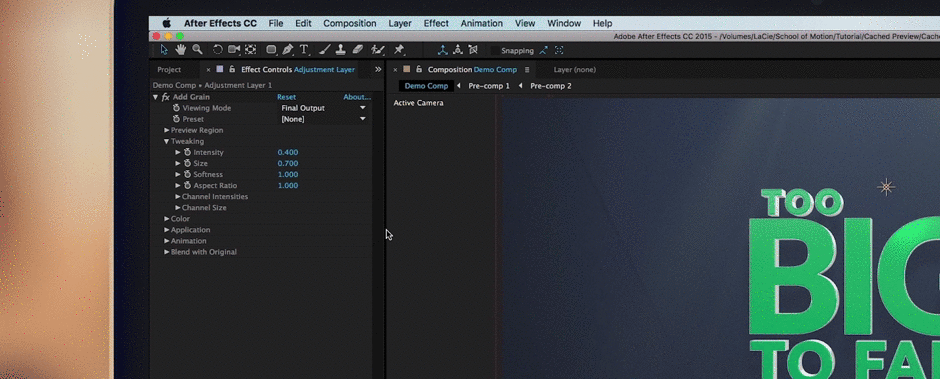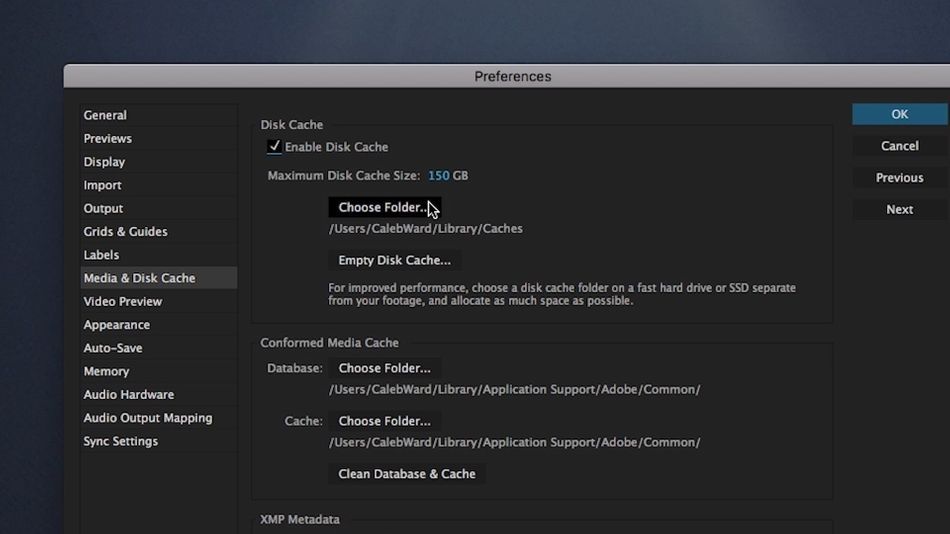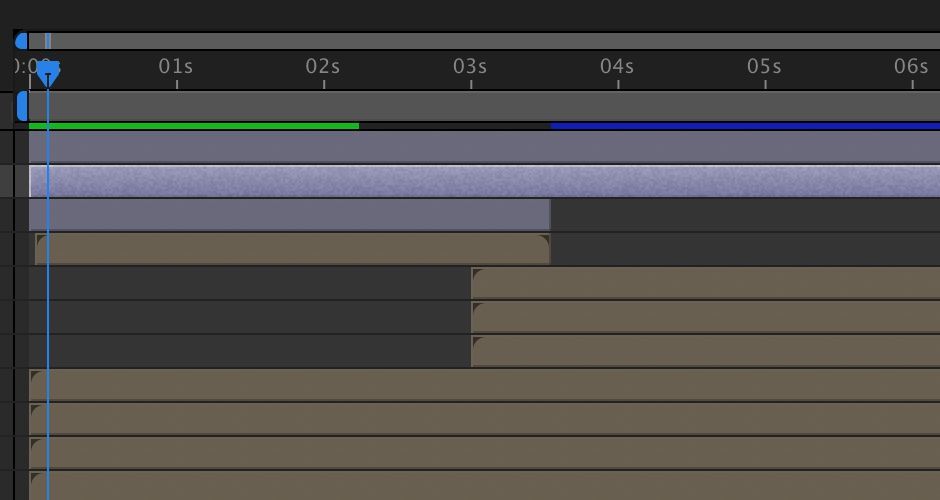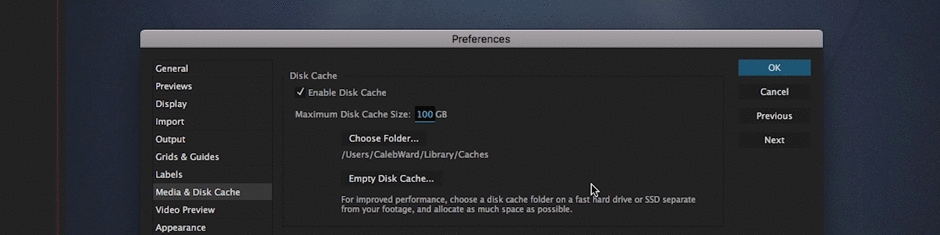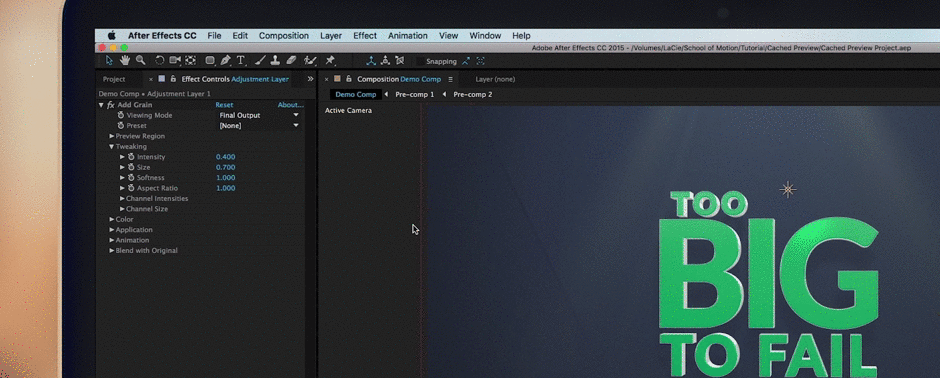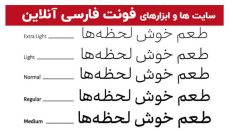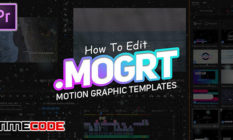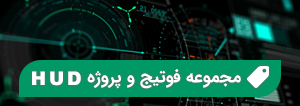انواع کش در افتر افکت برای رندر سریع
انواع کش در افتر افکت برای رندر سریع
سوال اکثر کاربرها این است که چطور در هنگام کار با پروژه آماده افتر افکت سرعت رندر را افزایش دهیم. برای این کار ابتدا بهتر است با نحوه رندر پیش نمایش در افتر افکت آشنا شویم. در افتر افکت فایل های ویدیویی برای پیش نمایش Preview به دو صورت کش می شوند. Disk Cache و RAM Cache. ایجاد این پیش نمایش به صورت کش باعث می شود هنگام کار با افتر افکت نیاز به زمان رندر کمتری داشته باشید و پیش نمایش ها را سریع تر ببینید.
– RAM Cache
RAM Cache فایل های ویدئویی هستند که زمانی که شما روی دکمه Space کلیک می کنید ایجاد شده و پخش می شوند. اگر دقت کرده باشید بعد از اجرا یک نوار سبز رنگ در بالای تایم لاین نمایش داده می شود. این همان قسمت هایی هست که به صورت RAM cache ذخیره شده اند.
جایگاه فایل های RAM cache همانطور که از نامش پیداست در RAM سیستم شما می باشد. پس برای اینکه آن نوار سبز رنگ ویدیو های بیشتری را در خود جای دهد و طول بیشتری داشته باشد، می بایست رم سیستم شما بالا باشد. سعی کنید برای کار با افتر افکت دستکم 16GB رم روی سیستم داشته باشید.
چنانچه دارای رم پایینی هستید بهتر است برای اینکه حجم فایل های پیش نمایش بالا نرود مانند تصویر زیر کیفیت تصویر را پایین بیاورید. دقت کنید این کار صرفا کیفیت پیش نمایش را پایین می آورد و در خروجی نهایی تاثیری ندارد.
برخی اوقات نیاز دارید حافظه RAM Cache را پاک کنید. به این خاطر آدرس Edit>Purge>All Memory را دنبال کنید.
– Disk Cache
حافظه Disk Cache قسمت از فضای هارد را به خود اختصاص می دهد. به همین دلیل اگر در استفاده از افتر افکت از هارد های SSD استفاده کنید در این بخش سرعت بیشتری را احساس خواهید کرد. برای مشخص کردن هارد برای این حافظه به منو Preferences > Media and Disk Cache بروید.
این حافظه در پشت صحنه فعالیت دارد. در واقع زمانی که شما با نرم افزار افتر افکت کار می کنید. ابتدا فایل ها در Disk Cache ریخته می شوند و سپس هنگام اجرای پیش نمایش از Disk Cache به RAM Cache منتقل می شوند.
نوار آبی رنگی که در تایم لاین دیده می شود نشان میدهد چند فریم در Disk Cache ذخیره شده است. برای افزایش Disk Cache به منو Preferences>Media & Disk Cache بروید و همانند تصویر زیر حافظه را افزایش دهید.
برخی اوقات کش شدن فایل ها در برنامه ایجاد اختلال می کند. به عنوان مثال فریم های سبز رنگ در صفحه ظاهر می شود. یا تصاویر جا به جا پخش می شود. برای حل این مشکل بهتر است یک بار Disk Cache و RAM Cache را خالی کنید. برای خالی کردن Disk Cache همانند تصویر زیر مسیر Edit>Purge>All Memory and Disk Cache را بروید.
دقت کنید بعد از طی کردن مراحل بالا به پنجره Preferences > Media and Disk Cache بروید و Clean Database and Cache را بزنید.
– نتیجه گیری :
برای داشتن سرعت بالا در رندر می بایست فضای ساخت پیش نمایش در افتر افکت را افزایش داد. فضا ذخیره RAM Cache رم سیستم است و فضای Disk Cache در هارد می باشد. برای کار با افتر افکت بهتر است از رم 16GB به بالا استفاده کنید. و همینطور از برای Disk Cache حتما از هارد SSD استفاده کنید.







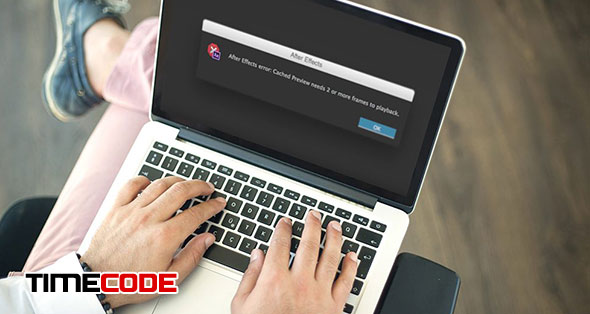 انواع کش در افتر افکت برای رندر سریع
انواع کش در افتر افکت برای رندر سریع